Jak zainstalować system (firmware) na dysku sieciowym NAS Buffalo HS-DH500GL gdy przy pomocy TFTP gdy normalna metoda zawodzi: Różnice pomiędzy wersjami
Nie podano opisu zmian |
Nie podano opisu zmian |
||
| Linia 7: | Linia 7: | ||
1) Upewniamy się że opis dotyczy maszynki widocznej na zdjęciu poniżej | 1) Upewniamy się że opis dotyczy maszynki widocznej na zdjęciu poniżej | ||
[[Plik:HS-DH500GL-flash-tutorial-0.jpg|200px|thumb|left|Krok 1]] | |||
Wersja z 00:00, 22 paź 2012
Dany jest dysk sieciowy NFS firmy Buffalo model HS-DH500GL.
Problem, to brak możliwości uruchomienia spowodowany awarią dysku twardego lub w skutek jego wymiany. W moim wypadku objawiało się to "bibczeniem" oraz miganiem diody error. Dysk nie był widoczny w programie BUFFALO NAS Navigator2 oraz nie reagował na pingi.
1) Upewniamy się że opis dotyczy maszynki widocznej na zdjęciu poniżej
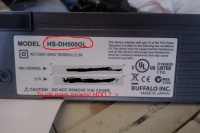
2) Pobieramy najnowszy obraz firmware (systemu operacyjnego)
http://www.buffalo-technology.com/en/download-archive.html
Wybieramy z zakładki LinkStation i HDGL....
Tutaj można pobrać go z serwera opz
pobieranie
3) Pobieramy narzędzie będące serwerem tftp oraz zawierające obrazy bootowalne. ftp://24.153.165.234/array1/share/nas-recovery/ ftp://24.153.165.234/array1/share/nas-recovery/TFTP%20Boot%20Recovery%20HS-DHGL%202.10.exe lub z serwera opzsgu TFTP Boot Recovery HS-DHGL 2.10 .exe
Reasumując mamy więc 2 pliki: TFTP Boot Recovery HS-DHGL 2.10.exe oraz userfiles_file_downloads_HS-DHGL_2.11_101b
Wypakowujemy obydwa pliki
Kopiujemy wypakowane pliki z folderu z firmware do folderu z programem tftp NIE zamieniając istniejących plików.
Wyłączamy wtyczką z prądu serwer NFS, wkładamy wtyczkę ponownie, wciskamy przycisk RESET i trzymając go, naciskamy power. Powinniśmy usłyszeć miła melodyjkę która oznacza że weszliśmy w tryb "ratunkowy".
Kolejnym wyznacznikiem że zrobiliśmy mu dobrze, jest fakt że dioda power nie miga, tylko pali się ciągłym światłem.
Jeżeli nie ma tak jak wyżej... próbujemy ponownie... aż do skutku.
Podpinamy go kablem sieciowym do komputera. Komputerowi ustawiamy adres IP na 192.168.11.1
Wchodzimy w TFT P Boot Recovery i otwieramy TFTP Boot.exe
(firewallowi zezwalamy na dostęp do sieci przy pomocy tego programu)